Jak připojit obraz disku v power2go. Power2Go4: Snadný způsob vypalování oblíbených disků z CyberLink. Cyberlink PowerDirector - co je to za program
Často spolu se zbrusu novým počítačem nebo notebookem dostáváme různé předinstalované software, včetně aplikace pro správu disků CyberLink Power2Go. Dnes zjistíme, jak vypálit disky pomocí tohoto programu.
(ladit pozici mosload)
CyberLink Power2Go umí nejen vypalovat, ale také mazat, kopírovat disky a ukládat obrazy disků do vašeho počítače. Pokud jste zakoupili počítač s předinstalovaným programem, najdete jej ve složce C:\Program Files\CyberLink\Power2Go. Spusťte soubor Power2Go.exe a zobrazí se okno programu.
CyberLink Power2Go si můžete stáhnout z našich webových stránek. Můžete to udělat zde.
Nejprve vás CyberLink Power2Go vyzve k výběru úkolu. Ještě předtím ale potřebujete vědět důležité informace o vaší CD mechanice a o tom, jaké typy disků dokáže vypalovat. Zavřete proto toto okno a v hlavním okně CyberLink Power2Go klikněte na tlačítko „Nastavit možnosti konfigurace, zobrazit informace o disku“.
Vaše CD mechanika se objeví v seznamu nahoře. Pokud je jich více, vyberte zde ten, který potřebujete. Níže uvidíte model a verzi pohonu. V části "Podporované typy disků" jsou uvedeny typy disků, které tato jednotka CD dokáže číst a zapisovat. Pojďme dešifrovat, co znamenají nápisy uvedené u každého typu disků:
"Pouze pro čtení" - pouze pro čtení. Pokud takový disk vložíte do mechaniky, bude z ní moci pouze číst data.
"Číst, psát" - čtení a psaní. Pokud takový disk vložíte do mechaniky, může z něj jak číst data, tak na něj zapisovat vaše informace z počítače. Toto jsou disky, které byste si měli koupit pro vypalování souborů, hudby, videí a tak dále.
"Nepodporováno" - není podporováno. Nekupujte protější disky, které jsou označeny „Nepodporováno“. Nebudete do nich moci zapisovat informace, ani z nich číst existující data.
Zápis informací na disk
Když jste si zakoupili disk vhodný pro jednotku a počítač má informace, které byste na něj chtěli zapsat, proveďte následující.
Vložte disk do jednotky CD a spusťte CyberLink Power2Go. V okně výběru úlohy zaškrtněte v části "Datový disk" požadovaný typ disku a klikněte na "OK".
Obsah vašeho počítače se objeví v horní části okna CyberLink Power2Go a disk vložený do mechaniky se objeví ve spodní části. Ve výchozím nastavení je disk pojmenován „MY_DATA_měsíc den rok“. Chcete-li jej změnit, klikněte na něj levým tlačítkem myši a zadejte srozumitelnější název disku.
Nyní v horní části okna CyberLink Power2Go vyhledejte složky a soubory, které chcete vypálit na disk. "Chyťte" je myší tak, že najedete kurzorem myši na každý soubor a podržíte jej levé tlačítko a přetáhněte do spodní části okna programu, tzn. na disk. Ve spodní části okna CyberLink Power2Go uvidíte indikátor znázorňující zaplnění disku. Dokud nedosáhne červeného pruhu, lze na disk přidávat nové soubory. Pokud indikátor překročí červenou čáru, znamená to, že disk je plný. V takovém případě z něj budete muset odstranit některé soubory tak, že je vyberete a stisknete klávesu "Delete" na klávesnici.
Když jsou všechny soubory a složky na disku, klikněte na tlačítko „Vypálit disk“.
V okně, které se zobrazí, zaškrtněte možnost „Ověřit zaznamenaná data“, abyste poté zkontrolovali, zda se u informací zaznamenaných na disku nevyskytují chyby při vypalování. Rychlost zápisu bude určena automaticky. Můžete jej také nastavit ručně výběrem požadovanou hodnotu ze seznamu "Rychlost zápisu". Zde se zobrazí pouze rychlosti zápisu podporované jednotkou a diskem. Kliknutím na tlačítko "Vypálit" spustíte proces zápisu dat na disk.
Po nějakou dobu se před vámi bude chlubit okénko se stavem zadání. Když indikátor zápisu dosáhne 100 %, zobrazí se zpráva, že disk byl úspěšně vypálen a zkontrolován. Klikněte na tlačítko "OK" a v okně se stavem záznamu - "Zavřít". Jednotka CD-ROM vašeho počítače se automaticky otevře a nabídne vám horký a zcela hotový disk.

Vymazat RW disk
Jak jsme již řekli, CyberLink Power2Go umí disky nejen vypalovat, ale i mazat. Mějte na paměti, že můžete mazat pouze disky RW, CD i DVD. Disky označené R (CD-R, DVD-R atd.) jsou vhodné pro jeden záznam nebo vícenásobný záznam bez uzavření relace. Ale ani v druhém případě není možné vymazat data z takového disku.
Chcete-li odstranit informace z disku RW, vložte jej do jednotky, spusťte CyberLink Power2Go a klikněte na tlačítko „Vymazat přepisovatelný disk“.
Vyberte režim čištění disku: rychlý (pouze obsah disku) nebo plný (veškerý obsah). Rychlé vymazání disku trvá méně času a je vhodné pro většinu případů. Kliknutím na tlačítko "Vymazat" zahájíte proces čištění disku.

Na konci tohoto procesu obdržíte zprávu, že Vyčištění disku bylo úspěšně dokončeno. Stačí kliknout na OK.

Uložení a vypálení obrazu disku
Poměrně často je potřeba disky nejen mazat a vypalovat, ale také vytvářet jejich přesné kopie (obrázky) pro uložení do počítače a následné nahrávání na další prázdné disky. S tím vám pomůže funkce zobrazování disků CyberLink Power2Go.
Chcete-li uložit kompletní obraz disku se všemi zaznamenanými informacemi do počítače, vložte jej do jednotky a spusťte CyberLink Power2Go. V seznamu úkolů vyberte "Diskové nástroje" - "Uložit obraz disku".
Klikněte na tlačítko "Procházet" a vyberte složku pro uložení obrazu disku, poté klikněte na tlačítko "Uložit". Všechny obrázky vytvořené CyberLink Power2Go mají příponu p2i.

Když indikátor dosáhne 100 %, celý obraz disku se uloží do vašeho počítače. Klikněte na tlačítko "OK" a v okně se stavem záznamu - "Zavřít".
Vypálit obrázek uložený v počítači do prázdný disk, v části "Diskové nástroje" vyberte položku "Vypálit obraz disku".
V okně, které se zobrazí, klikněte na tlačítko "Procházet" a vyberte obraz disku dříve uložený v počítači. Zaškrtnutím možnosti "Ověřit zaznamenaná data" zkontrolujte informace zaznamenané na disku, zda neobsahují chyby při vypalování, a klikněte na tlačítko "Vypálit".

Po chvíli obdržíte přesná kopie disk, jehož obraz byl kdysi uložen. V tomto případě se na disk nezapisuje samotný obraz, ale složky a soubory na něm uložené. Tato metoda je vhodná pro kopírování bootovacích disků a vypalování obrazů stažených z internetu, protože CyberLink Power2Go umí vypalovat nejen obrazy p2i vytvořené samotným programem, ale také obrazy disků v běžném formátu iso.
Pokud tedy máte na svém počítači CyberLink Power2Go, můžete rychle vypálit disk, vytvořit jeho obraz nebo vymazat disk RW, aniž byste se museli uchylovat k jiným aplikacím. CyberLink Power2Go je o něco rychlejší a jednodušší než Nero, i když nemusí mít všechny své funkce - vše závisí na verzi programu nainstalovaného v počítači. A samozřejmě, CyberLink Power2Go umožňuje mazat a vypalovat disky mnohem rychleji než standardní nástroje Windows.
Speciálně pro Yachaynika, Elenu Carlton
Před pár lety se na internetu objevil velmi neobvyklý softwarový balík s názvem CyberLink Power2Go. Co je tento program, mnoho uživatelů neví. O jeho schopnostech však lze soudit alespoň podle jména vývojáře, který se proslavil novinkami v oblasti práce s multimédii. Ale ty možnosti tento balíček mnohem širší a jdou daleko za tyto limity.
CyberLink Power2Go: co je to za program?
Co je to tedy vlastně balíček? Soudě podle oficiálního popisu je hlavním účelem aplikačního balíčku pracovat s jakýmkoliv typem diskových médií s deklarovanou podporou od běžných CD až po chráněná média standardu Blu-ray.
Ale toto je pouze jeden směr pro provádění operací poskytovaných v balíčku CyberLink Power2Go. Co je to za program a jaké jsou jeho schopnosti, můžete zjistit, když se podíváte na seznam aplikací zahrnutých v hlavním balíčku. Dají se v něm najít docela zajímavé věci. Existuje například Wave Editor - plnohodnotný zvukový editor, vestavěný převodník audio a video formátů, aplikace pro vytváření všech druhů prezentací, editor videa atd. Nejzajímavější je speciální možnost pro vytváření záloha systémy s vypalováním odpovídajícího optického nosiče.
CyberLink Power2Go 8: co je to za program?
Pokud jde o označení CyberLink Power2Go 8, jedná se celkově o stejný balíček, pouze verze 8.0.0.XXXXb. Jak je patrné z označení, jedná se o úpravu, která je v beta testování.
Název mluví sám za sebe: aplikace však může být v provozu značně nestabilní, stejně jako všechny beta verze. Instalace je tedy pouze na testerech a vývojářích, ale ne na běžných uživatelích.
Hlavní vlastnosti balíčku
Toto je první pohled na balíček CyberLink Power2Go. Jaký program je již jasné. Přejděme k hlavním funkcím a modulům.

Nejprve je třeba zdůraznit možnost vytváření disků určitého směru (audio nebo video) a také smíšených disků s daty. K tomu má program na výběr několik modulů podle typu nabídek Nero.
Při nahrávání lze jako doplňkový nástroj pro ochranu dat použít šifrovací systém AES s délkou klíče 128 nebo 256 bitů. V případě potřeby můžete nastavit heslo, které bude vyžadováno pro přehrávání.

Při práci s videem můžete využít extrakci zvukových stop z video souborů, následně je převést do jiného formátu a dokonce provést vyrovnání hlasitosti mezi všemi stopami (funkce normalizace). Stejným způsobem můžete snadno vytvářet nabídky DVD, tisknout štítky, vkládat kapitoly DVD, ořezávat klipy a automatický režim rozdělit soubory na více disků, pokud jejich velikost přesahuje kapacitu úložiště.
Vyplatí se nainstalovat program a jak jej odstranit?
Pokud na svém počítači potřebujete CyberLink Power2Go, instalace je snadná. Těsně před instalací je vhodné na chvíli vypnout antivirus a přístup k internetu. V některých případech může být také nutné zakázat bránu firewall a program Windows Defender.
Mnoho uživatelů si stěžuje, že během instalace program vytvoří několik zástupců na ploše a také se integruje do spouštěcí nabídky. Ve skutečnosti to není problém, protože zástupce lze odstranit a automatické spouštění lze zakázat v konfiguraci systému (příkaz msconfig v nabídce Spustit nebo na kartě spuštění ve Správci úloh pro Windows 10).
S odstraněním obalu není tak jednoduché. Podle alespoň ve standardní části programů a komponent budete muset odstranit všechny součásti balíčku jednu po druhé a poté hledat zbytkové soubory a položky v systémový registr. Proto je nejlepší použít výkonné utility jako iObit Uninstaller nebo Revo Unistaller, které provedou kompletní vyčištění bez zásahu uživatele.
Výsledek
Obecně balík vypadá, i když "fancy", ale nějak moc těžce. A mnoho dalších funkcí pro většinu uživatelů zůstane nevyzvednuto. Proto se vyplatí instalovat tento software pouze v případě, že jej skutečně potřebujete. V nejjednodušším případě je lepší použít pro nahrávání stejný Nero Express (není to tak náročné na zdroje a jednodušší na použití).
CyberLink Power2Go je šikovný pomocník, softwarová sada několika balíčků pro práci s diskovými médii. Jedna věc je jasná, že tento program CyberLink Power2Go není horší než oblíbený program Nero, umožňuje vám pracovat s disky rychle a v různých podobách. Perfektní pro ty, kteří poslouchají hudbu přes stereo napájené z blanků, a pro ty, kteří chtějí nahrávat nebo kopírovat informace mezi diskem a PC.
Co je CyberLink Power2Go? Krása práce s CyberLink Power2Go spočívá v tom, že podporuje téměř všechny dostupné formáty od běžných CD po chráněné Blu-Ray. Aplikace umožňuje odstranit ochranu proti zápisu dat, vytvářet foto a zvukové galerie. Uvnitř aplikace je funkce rychlé zálohy systému.
Jak nainstalovat CyberLink Power2Go
Instalace je extrémně jednoduchá. Při instalaci se doporučuje dočasně deaktivovat připojení k internetu a provoz antiviru - ochrana systému může negativně reagovat na program CyberLink Power2Go. Dále přiložte exe soubor, ten se rozbalí a otevře se velmi jednoduchý průvodce instalací. Pokud chcete vědět podrobněji, jak nainstalovat a aktivovat CyberLink Power2Go na PC, podívejte se na video na YouTube.

Jak vypálit disk
Pokud potřebujete vyříznout polotovar, program CyberLink Power2Go je pro to nejlepší volbou. Program umožňuje generovat disky a přenášet na ně zvuk, video a hudbu. Pomocí toho můžete aktivovat chráněný režim, ale pak na jiném počítači nebo zařízení budete muset zadat heslo.
Pro vypálení disku pomocí CyberLink Power2Go musíte udělat následující:

Pokud potřebujete vypálit disk, abyste vytvořili audio nebo video disk, pak má CyberLink Power2Go speciální sekci pro implementaci těchto funkcí. Chcete-li nahrát hudbu, klikněte na „Music Disc“ a přetáhněte zvukové nahrávky na disk přes panely a pro vytvoření video disku klikněte na „Video Disc“. Vezměte prosím na vědomí, že tyto balíčky pracují s omezeným počtem formátů, takže pokud jsou vaše data smíšená (obrázky, skladby, filmy), použijte možnost „Datový disk“.
Jak zálohovat systém na disk
Existují dva způsoby. První je, že přes "Datový disk" ručně přetáhnete všechny existující složky na diskové médium. A druhý, racionálnější, je použití balíčku Obnovení systému, který se automaticky aktivuje záloha na zadaném polotovaru.
Doufám, že chápete, co je tento program CyberLink Power2Go, navíc vám chci říci ještě jeden detail. Kromě výše uvedených funkcí můžete využít i kopírování dat z diskových médií do počítače, vytváření obrazů pro instalaci her a programů a mazání souborů na disku. Chcete-li provést takové operace v nabídce, vyberte položku "Disc Utilities" obsahující hmotu užitečné utility. Pokud například váš audio přehrávač nepodporuje určitý formát skladeb na disku, můžete změnit jejich rozlišení pomocí nástroje „Audio Converter“.
Před pár lety se na internetu objevil velmi neobvyklý softwarový balík s názvem CyberLink Power2Go. Co je tento program, mnoho uživatelů neví. O jeho schopnostech však lze soudit alespoň podle jména vývojáře, který se proslavil novinkami v oblasti práce s multimédii. Možnosti tohoto balíčku jsou ale mnohem širší a jdou daleko za tyto hranice.
CyberLink Power2Go: co je to za program?
Co je to tedy vlastně balíček? Soudě podle oficiálního popisu je hlavním účelem aplikačního balíčku pracovat s jakýmkoliv typem diskových médií s deklarovanou podporou od běžných CD až po chráněná média standardu Blu-ray.
Ale toto je pouze jeden směr pro provádění operací poskytovaných v balíčku CyberLink Power2Go. Co je to za program a jaké jsou jeho schopnosti, můžete zjistit, když se podíváte na seznam aplikací zahrnutých v hlavním balíčku. Dají se v něm najít docela zajímavé věci. Existuje například Wave Editor - plnohodnotný zvukový editor, vestavěný převodník audio a video formátů, aplikace pro vytváření nejrůznějších prezentací, editor videa atd. Nejzajímavější je speciální možnost pro vytvoření zálohy systému s vypálením odpovídajícího optického média.
CyberLink Power2Go 8: co je to za program?
Pokud jde o označení CyberLink Power2Go 8, jedná se celkově o stejný balíček, pouze verze 8.0.0.XXXXb. Jak je patrné z označení, jedná se o úpravu, která je v beta testování.
Název mluví sám za sebe: aplikace však může být v provozu značně nestabilní, stejně jako všechny beta verze. Instalace je tedy pouze na testerech a vývojářích, ale ne na běžných uživatelích.
Hlavní vlastnosti balíčku
Toto je první pohled na balíček CyberLink Power2Go. Jaký program je již jasné. Přejděme k hlavním funkcím a modulům.

Nejprve je třeba zdůraznit možnost vytváření disků určitého směru (audio nebo video) a také smíšených disků s daty. K tomu má program na výběr několik modulů podle typu nabídek Nero.
Při nahrávání lze jako doplňkový nástroj pro ochranu dat použít systém s délkou klíče 128 nebo 256 bitů. V případě potřeby můžete nastavit heslo, které bude vyžadováno pro přehrávání.

Při práci s videem můžete využít extrakci zvukových stop z video souborů, následně je převést do jiného formátu a dokonce provést vyrovnání hlasitosti mezi všemi stopami (funkce normalizace). Stejně snadné je vytvářet nabídky DVD, používat tisk štítků, vkládat kapitoly DVD, ořezávat klipy a automaticky rozdělovat soubory na více disků, pokud jsou větší než kapacita média.
Vyplatí se nainstalovat program a jak jej odstranit?
Pokud na svém počítači potřebujete CyberLink Power2Go, instalace je snadná. Těsně před instalací je vhodné na chvíli vypnout antivirus a přístup k internetu. V některých případech může být také nutné zakázat bránu firewall a program Windows Defender.
Mnoho uživatelů si stěžuje, že během instalace program vytvoří několik zástupců na ploše a také se integruje do spouštěcí nabídky. Ve skutečnosti to není problém, protože zástupce lze odstranit a automatické spouštění lze zakázat v konfiguraci systému (příkaz msconfig v nabídce Spustit nebo na kartě spuštění ve Správci úloh pro Windows 10).
S odstraněním obalu není tak jednoduché. Přinejmenším ve standardní části programů a komponent budete muset odstranit všechny součásti balíčku jednu po druhé a poté hledat zbytkové soubory a položky v systémovém registru. Proto je nejlepší použít výkonné utility jako iObit Uninstaller nebo Revo Unistaller, které provedou kompletní vyčištění bez zásahu uživatele.
Výsledek
Obecně balík vypadá, i když "fancy", ale nějak moc těžce. A mnoho dalších funkcí pro většinu uživatelů zůstane nevyzvednuto. Proto se vyplatí instalovat tento software pouze v případě, že jej skutečně potřebujete. V nejjednodušším případě je lepší použít pro nahrávání stejný Nero Express (není to tak náročné na zdroje a jednodušší na použití).
Dokonce i nyní mnoho lidí pokračuje v práci s disky. Proto je může zajímat CyberLink Power2Go - jaký je to program, proč je potřeba a jaké jeho výhody jsou popsány v tomto článku.
Co je to za program
Program vyvinula společnost CyberLink, která se dlouhodobě etablovala jako spolehlivý výrobce různého softwaru v oblasti multimédií. Power2Go je navržen tak, aby vytvářel, zpracovával, převáděl a vypaloval multimédia na disky CD/DVD/Blue-ray, včetně specifikací až do velikosti 128 GB.
Chyba nainstalovaný balíček– sharewarová licence s platností 15 dní. Poté musíte koupit plná verze programy. CyberLink Power2Go navíc není rusifikován, takže uživatel bude muset pracovat s anglickým menu.
Funkce
Vzhledem k nabídce v anglickém jazyce mohou mít někteří uživatelé problémy s používáním nástroje.
Vytvoření datového/mediálního disku
CyberLink Power2Go nabízí několik možností pro vytváření disků v závislosti na tom, jaké typy dat na ně budou zaznamenány (soubory/složky/dokumenty, videa, hudba nebo obrázky).
- Vyberte požadovaný formát a typ média (CD/DVD/Blue-ray Disc).

- V horní části okna vyberte dokumenty/soubory/složky, do kterých chcete zapisovat → přetáhněte je do spodní části (vytvářený projekt).

Důležité! Ve spodní části okna je stupnice zaplnění disku.
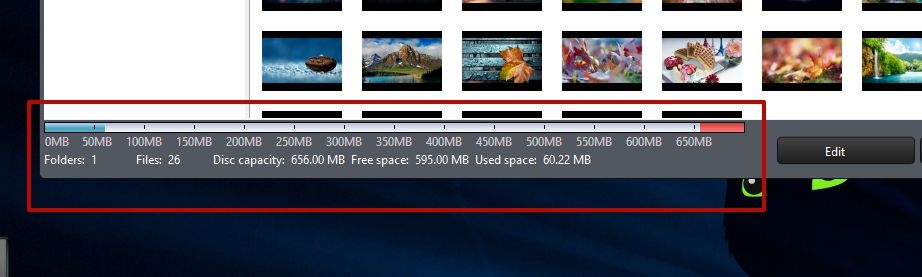
- Po vytvoření projektu klikněte na „Další“ → nastavte možnosti nahrávání:
- rychlost zápisu;
- počet kopií
- štítky;
- datum záznamu atd.
- Pro záznam stiskněte "Vypálit".

Dobré vědět! Když umístíte kurzor na ikony tlačítek, zobrazí se textové rady, které vám pomohou pochopit, k čemu jednotlivé funkce slouží.
Online zálohování médií
Ve skutečnosti se jedná o funkci nahrávání na CD / DVD / Blue-ray nebo ukládání online videa sociální sítě a videohosting.
- Klikněte na Online Media Back → vyberte, jaký typ disku chcete vypálit, nebo klikněte na Save to HDD (Stáhnout na HDD).

- Vyberte jednu z dostupných sociálních sítí → přihlaste se ke svému účtu.

- Přetáhněte videa, která chcete uložit, shora dolů → Další.

- Zadejte parametry nahrávání, složku pro dočasné uložení dat nebo složku pro uložení videa na HDD → klikněte na Stáhnout nebo Vypálit, podle toho, kterou operaci jste dříve vybrali (nahrát nebo stáhnout).


Důležité! Program upozorní uživatele, pokud disk nelze zkopírovat, protože má ochranu proti kopírování.
- Klikněte na Media Converter → určete, která operace se má provést.

- Vyberte Soubor → Další.

- Zadejte podmínky převodu → vyberte složku pro uložení výsledného souboru → Převést.

Utility
Sekce Utility obsahuje 7 nástrojů:
- Vymazat disk;
- Virtuální disk (virtuální disk);
- CD Extra (Extra CD);
- Mixed Mode CD (smíšený typ CD);
- Správce disků (Správce nahraných disků);
- Burn Recovery Disc (Vytvoření disku pro obnovení systému);
- Spusťte LabelPrint.
Většina užitečné možnosti jsou Burn Recovery Disc a Virtual Drive.
Vytvořte disk pro obnovení systému

Připojení virtuálního disku

Odstranění
Odinstalace CyberLink Power2Go je velmi snadná, protože se nejedná o virus, který „číhá“ ve všech koutech OS.

 Jak vydělat peníze na sociálních sítích
Jak vydělat peníze na sociálních sítích Propagace akce na sociálních sítích
Propagace akce na sociálních sítích Jak zastavit automatické přehrávání GIF
Jak zastavit automatické přehrávání GIF